माइक्रोसॉफ्ट अकाउंट बनाते समय आपने कोई भी पासवर्ड सेट कर दिया था और उसे रिसेट करना चाहते है तो Microsoft Account Password को Change कैसे करे इसी के बारे में जानेंगे, जब आपको अपने माइक्रोसॉफ्ट अकाउंट का पासवर्ड पता नही होगा तो आप अपने अकाउंट में लॉगिन नही कर पाएंगे और न ही OneDrive, Outlook आदि का यूज़ कर सकते है, इसलिए इसमें फॉरगॉट और रिसेट वाला ऑप्शन मिल जाता है, यहाँ पर आपको जिस तरीके के बारे में बता रहा हूँ, उससे Microsoft Store, OneDrive, Outlook Email आदि का Password भी बदल सकते है।
- Microsoft Outlook क्या है पूरी जानकारी हिंदी में
- Onedrive क्या है और कैसे यूज़ करे
- Mobile से Document Scan कैसे करते है
- Computer में Zoom कैसे करते है
Microsoft Account Password Change & Reset कैसे करे ( नया तरीका 2023 )
Contents
माइक्रोसॉफ्ट अकाउंट का पासवर्ड बदलने के लिए Microsoft की साइट पर पर जाने के बाद Sign in पर क्लिक करके ईमेल एंटर करने के बाद Forgot Password वाले विकल्प को चुनना होता है।
Microsoft Account password को बदलने वाला ऑप्शन यूज़र्स को मिल जाता है, इसमे न सिर्फ अपने अकाउंट के पासवर्ड को बदल सकते है, बल्कि अगर आप अपने खाते का पासवर्ड भूल गए है तो उसे रिसेट भी कर सकते है, इसके लिए आपके नंबर पर एक कोड आता है, उस कोड को वेरीफाई करने के बाद आप नया पासवर्ड बना सकते है।
Microsoft Account Password कैसे बदले
अगर आपने माइक्रोसॉफ्ट अकाउंट में लॉगिन किया है, यानी कि आउटलुक या One Drive में Log in है और अपने अकाउंट के पासवर्ड को अपडेट करना चाहते है तो नीचे बताये स्टेप्स को फ़ॉलो करना होगा।
- अपने कंप्यूटर या फोन में Microsoft की साइट को ओपन करे, इसके बाद राइट साइड में प्रोफाइल आइकॉन पर क्लिक कर देना है।
- फिर आपको अपना माइक्रोसॉफ्ट अकाउंट का ईमेल और पासवर्ड एंटर करके लॉगिन करना है।
- इसके बाद यहाँ पर Account पर क्लिक कर देना है।
- अभी आपको Microsoft Account में अपने नाम के साथ ही Change Password वाले ऑप्शन पर क्लिक कर देना है।
- फिर आपको Verify Your Identity में Text के साथ Number दिखेगा, इसपर क्लिक करदे।
- अभी आपसे अपने Microsoft Account से रजिस्टर्ड Phone Number के Last 4 Digit Enter करने के लिए कहा जायेगा, अपने फ़ोन नंबर के लास्ट के 4 अंक डालने के बाद Send Code पर क्लिक करदे।
- फिर आपके नंबर पर एक कोड आएगा, उस कोड एंटर करने के बाद Verify पर क्लिक करे, फिर आपको कुछ ऑप्शन दिखने लगेंगे।
- Current Password – इस ऑप्शन में आपको अपने Microsoft Account Password को एंटर करना है, यानि कि जो आपके अकाउंट का वर्तमान पासवर्ड है उसे यहाँ पर लिखे।
- New Password – अपने Microsoft Account पर जो भी नया पासवर्ड सेट करना चाहते है, उसे इस ऑप्शन में लिखना है, आपका पासवर्ड कम से कम 8 Character का होना चाहिए।
- Re-Enter Password – इस ऑप्शन में आपने जो नया पासवर्ड बनाया है, उसे दुबारा से एंटर करके कन्फर्म करना होगा।
- इसके बाद Save वाले ऑप्शन पर क्लिक कर देना है।
Microsoft Account का Password भूल गए Reset कैसे करे
माइक्रोसॉफ्ट अकाउंट का पासवर्ड भूल जाने के इसे रिसेट भी किया जा सकता है, अगर आप अपने माइक्रोसॉफ्ट अकाउंट में लॉग इन नही कर पा रहे है क्योकि आपको अपना Email तो याद है लेकिन आप Password भूल गए है, तो आप इसे रिसेट भी कर सकते है।
- अपने डिवाइस में Microsoft Outlook ऐप्प को डाउनलोड और इनस्टॉल करना है।

- फिर इस ऐप्प में Add Account पर क्लिक करना है।

- इसके बारे Enter Your Email में अपने उस Microsoft Account का ईमेल एंटर करना है, जिसका Password Reset करना चाहते है फिर Continue पर क्लिक करदे।
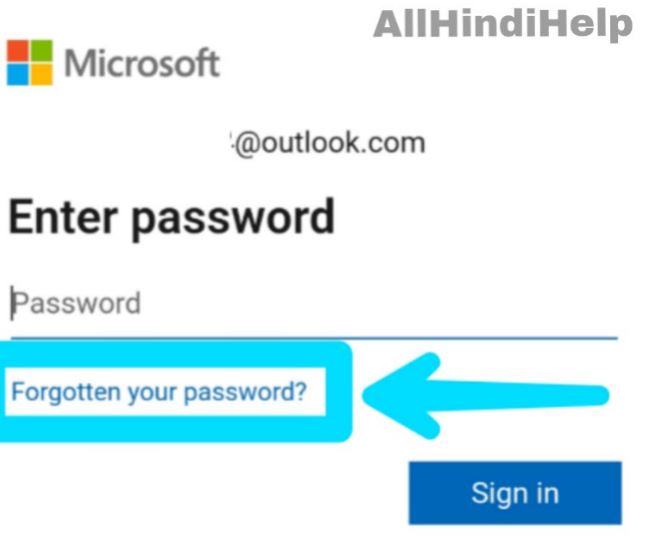
- यहाँ पर Forgotten Your Password पर क्लिक करदे।
- फिर यहाँ पर आपको Text वाले ऑप्शन को सिलेक्ट कर देना है इसके बाद Next पर क्लिक करदे।
- अभी आपसे अपने Microsoft Account Password को रिसेट करने के लिए Number को Verify करने के लिए कहा जायेगा, यहाँ पर आपको अपने Number Last 2 Digit दिखेगें, इस बॉक्स में आपको 2 डिजिट के साथ ही अपने नंबर के Last 4 Digit Enter करना है, मतलब की 2 अंक जो लास्ट के दिख रहे है उनके आगे के 2 अंक और यह दो अंक को बॉक्स में एंटर करना है, और Get Code पर क्लिक कर देना है।
- आपके नंबर पर एक ओटीपी कोड आएगा, उसको बॉक्स में एंटर करने के बाद Next पर क्लिक करे।
- फिर यहाँ पर Reset Password करने वाला ऑप्शन दिखने लगेगा।
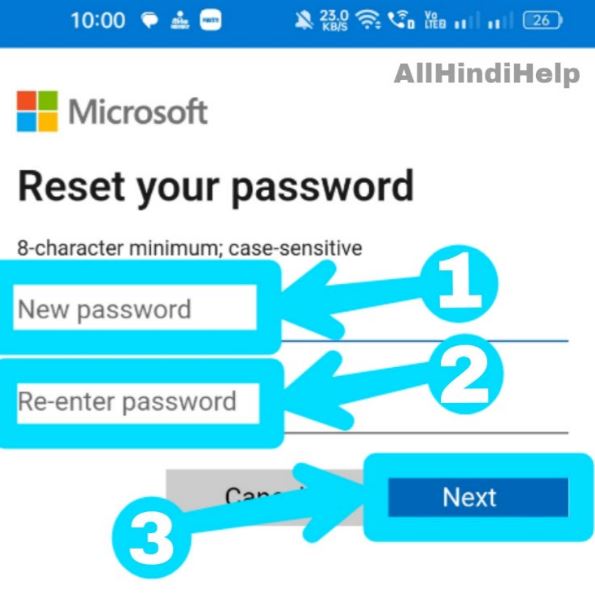
- New – अपना Microsoft Account Password सेट करना चाहते है जो आपको आसानी से याद हो जाये और कठिन हो, उसे यहाँ पर लिख सकते है।
- Re-Enter- आपने जो पासवर्ड एंटर किया है उसे दुबारा से इस ऑप्शन में एंटर करके कन्फर्म कर देना है।
- Next -इन दोनों ऑप्शन को भरने के बाद में इस नेक्स्ट ऑप्शन पर क्लिक करदे।
Note- ध्यान रखे कि यहाँ पर आप अपने अकाउंट का Old Password नही सिलेक्ट कर सकते है, यानि कि आपने जितने भी पासवर्ड पहले यूज़ किये है, उनको एंटर करने पर मैसेज दिखेगा और इसे अपने Microsoft Account में सेट नही कर पाएंगे इसलिए आपको नया पासवर्ड बनाकर सेट करना होता है।
FAQs –
1.Microsoft Account का पासवर्ड क्यो बदले ?
माइक्रोसॉफ्ट अकाउंट का पासवर्ड अपडेट करते रहना चाहिए क्योंकि इससे आपका अकाउंट सिक्योर होता है, और माइक्रोसॉफ्ट यूज़र्स को 72 Days में पासवर्ड अपडेट करने वाला फीचर मिलता है, इस ऑप्शन को सिलेक्ट करने पर आपको नोटिफिकेशन मिलता है।
2.माइक्रोसॉफ्ट अकाउंट लॉग इन नही हो रहा है ?
आपको अपना Microsoft account Password पता नही है, तो अपने अकाउंट में लॉग इन नही कर पाएंगे, इसलिए आपको अपने अकाउंट के Password को रिसेट करना होगा, जिसका तरीका इस आर्टिकल में बताया है, और यह तरीका मोबाइल यूजर्स के लिए है, जिसमे आप आउटलुक के ऐप्प से अपना Password Forgot कर सकते है, इसके बाद आप अपने किसी भी डिवाइस में माइक्रोसॉफ्ट अकाउंट को लॉग इन कर सकते है।
- Microsoft Edge Browser कैसे यूज़ करे
- Computer Password Change करने का तरीका
- Apple ID बनाने का तरीका
- Windows 10 Computer Desktop Icon Size कैसे बदले
Microsoft Account Password कैसे बदले इसका तरीका सीख गए होंगे, यह इंटरनेट से संबंधित पोस्ट अच्छी लगी तो इसे सोशल साइट पर साझा कर सकते है।




